
- •1 НАЗНАЧЕНИЕ ПРОГРАММЫ
- •2 ЗАПУСК РЕДАКТОРА ПРАВ ДОСТУПА
- •2.1 Порядок запуска программы ACED32
- •2.2 Выход из программы
- •3 ИНФОРМАЦИЯ О ПРОГРАММЕ
- •4 РЕГИСТРАЦИЯ НОВОЙ ГРУППЫ ПОЛЬЗОВАТЕЛЕЙ.
- •5 РЕДАКТИРОВАНИЕ ПАРАМЕТРОВ ПОЛЬЗОВАТЕЛЕЙ (ПРАВ ДОСТУПА)
- •5.1 Регистрация нового пользователя
- •5.2 Печать параметров пользователя
- •5.3 Удаление пользователя из списка
- •5.4 Переименование пользователя в списке
- •5.5 Поиск пользователя по идентификатору
- •5.6 Синхронизация параметров пользователя с параметрами группы
- •6 АДМИНИСТРИРОВАНИЕ ПОДСИСТЕМЫ РАЗГРАНИЧЕНИЯ ДОСТУПА
- •6.1 Задание имени пользователя
- •6.2 Регистрация идентификатора пользователя
- •6.3 Установка параметров пароля
- •6.4 Задание пароля пользователя
- •6.5 Установка детальности протокола работы пользователей
- •6.6 Установка режима блокировки экрана
- •6.7 Установка временных ограничений для сеанса работы пользователя
- •6.8 Блокировка пользователя
- •6.9 Установка стартовой задачи пользователя
- •6.10 Установка правил разграничения доступа (ПРД) к объектам доступа
- •6.10.1 Установка доступа к объектам с использованием дискреционного метода ПРД.
- •6.10.2 Установка доступа к объектам с использованием мандатного метода контроля ПРД.
- •6.11 Контроль целостности файлов.
- •6.11.1 «Статический» контроль целостности файлов
- •6.11.2 «Динамический» контроль целостности файлов
- •6.12 Установка опций настройки
- •6.13 Установка фиксированных сетевых имен ресурсов общего пользования
- •6.14 Экспорт/импорт базы данных пользователей и правил разграничения доступа
- •6.14.1 Сохранение/загрузка базы данных пользователей
- •6.14.2 Экспорт/импорт правил разграничения доступа
- •6.15 Формирование списка разрешенных USB устройств и SD карт
- •6.16 Формирование правил доступа для отдельных программ (процессов)
- •6.17 Групповая политика и особенности установки ПРД на контроллере домена Windows
- •7 ЗАКЛЮЧЕНИЕ
- •Приложение 1. Файл ACCORD.INI – файл конфигурации СЗИ НСД «Аккорд»
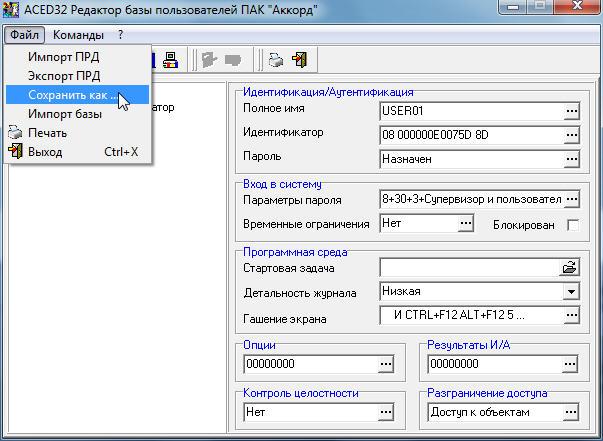
50
11443195.4012-037 97
6.14 Экспорт/импорт базы данных пользователей и правил разграничения доступа
В программе ACED32.EXE предусмотрены процедуры сохранения и загрузки базы данных пользователей и правил разграничения доступа.
6.14.1 Сохранение/загрузка базы данных пользователей
Для сохранения базы данных пользователей выберите команду «Сохранить как» в меню «Файл» в главном окне программы (рисунок 40).
Рисунок 40 - Команды работы с базой данных пользователей
На экран выводится окно «Сохранить как» для выбора имени файла,
показанное на рисунке 41.
Расширение файла amz задается по умолчанию, и изменить его нельзя. После
задания имени файла нажмите кнопку <Сохранить>. Параметры пользователей запишутся в виде файла на жесткий диск. Этот файл можно скопировать на сменный носитель и хранить как средство восстановления данных.
Восстановить настройки пользователей можно, скопировав резервную базу в папку Accord.NT под именем accord.amz. Для синхронизации с контроллером АМДЗ и базой пользователей ОС достаточно после копирования запустить редактор ПРД и
сделать любое изменение в настройках любого пользователя, например, изменить
время срабатывания Screen Saver. При выходе из программы подтвердить сохранение изменений.
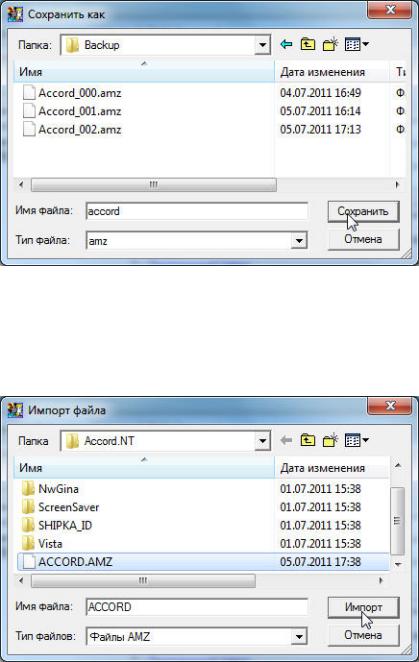
51
11443195.4012-037 97
Рисунок 41 - Выбор имени файла для сохранения
Для корректировки настроек пользователей, или просмотра базы данных
пользователей в файле, в котором не зарегистрирован идентификатор Администратора БИ предназначена команда «Импорт базы» в меню «Файл». После вызова этой команды на экран выводится окно выбора имени файла (рисунок 42).
Рисунок 42 - Выбор файла для импорта базы данных пользователей
После ввода имени файла нажмите кнопку <Импорт>.
ВНИМАНИЕ! Изменения, которые внесены в импортированную базу,
сохраняются по умолчанию в том же файле, из которого были импортированы. Такой режим работы с базой ПРД может быть полезен в том случае, когда администратору
необходимо скорректировать настройки для удаленного компьютера, но подсистема удаленного аудита и управления не установлена. Администратор на своем компьютере выполняет импорт базы, вносит изменения, сохраняет настройки и
отправляет полученный файл по электронной почте, или на дискете. После получения фала пользователь, выполняющий обязанности администратора удаленного компьютера, копирует его на жесткий диск и выполняет синхронизацию.
При этом администратору удаленного компьютера достаточно самых простых,
базовых знаний по настройке комплекса «Аккорд». В этой технологии может

52
11443195.4012-037 97
возникнуть еще одна проблема, если пользователь зарегистрирован в базе данных
.amz, но отсутствует в памяти контроллера АМДЗ. Если в настройках комплекса включена синхронизация с базой АМДЗ, то при старте редактора ПРД AcED32.EXE
база первоначально считывается из контроллера, и пользователи, отсутствующие в контроллере не учитываются. Для выхода из такой ситуации предназначена
программа Acsync.exe. Запуск этой программы с параметром /1 позволяет считать список пользователей из платы в файл accord.amz. Запустив программу с параметром /2, Вы скопируете данные из файла accord.amz в плату контроллера
АМДЗ. После этого можно запускать редактор ПРД и выполнить синхронизацию со списком пользователей в ОС. Внимание! Для обмена данными между платой и
файлом accord.amz нужно предъявить идентификатор и ввести пароль пользователя, зарегистрированного в группе «Администраторы» в базе данных контроллера «Аккорд-АМДЗ».
6.14.2 Экспорт/импорт правил разграничения доступа
Программа ACED32.EXE позволяет сохранять в отдельных файлах правила
разграничения доступа (ПРД) пользователя. Для этого следует выбрать пользователя и команду «Экспорт ПРД» в меню «Файл». На экран выводится окно
выбора параметров, которые предполагается сохранить (рисунок 43).
Рисунок 43 - Выбор параметров ПРД для экспорта
После выбора необходимого перечня экспортируемых параметров нажмите кнопку <Экспорт>. Выводится окно ввода имени файла для сохранения (рисунок 44).
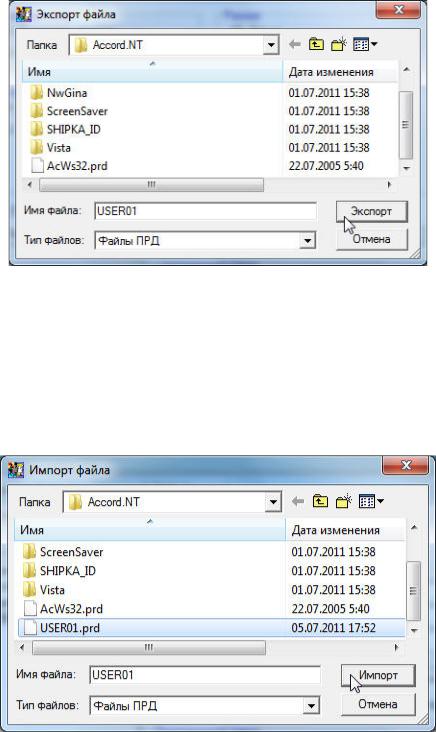
53
11443195.4012-037 97
Рисунок 44 - Выбор имени файла для экспорта ПРД
Программа предлагает для сохранения имя файла, совпадающее с именем
пользователя, но это не является обязательным условием, а сделано для удобства администратора безопасности. После ввода имени файла нажмите кнопку <Экспорт>. Файл запишется на диск.
Для импорта ПРД из файла следует отметить пользователя и выбрать
команду «Импорт ПРД» в меню «Файл». Выводится окно выбора файла для импорта
(рисунок 45).
Рисунок 45 - Выбор имени файла для импорта ПРД
После ввода имени файла нажмите кнопку <Импорт>. После этого на экран
выводится окно выбора параметров, которые предполагается импортировать данному пользователю (рисунок 46).
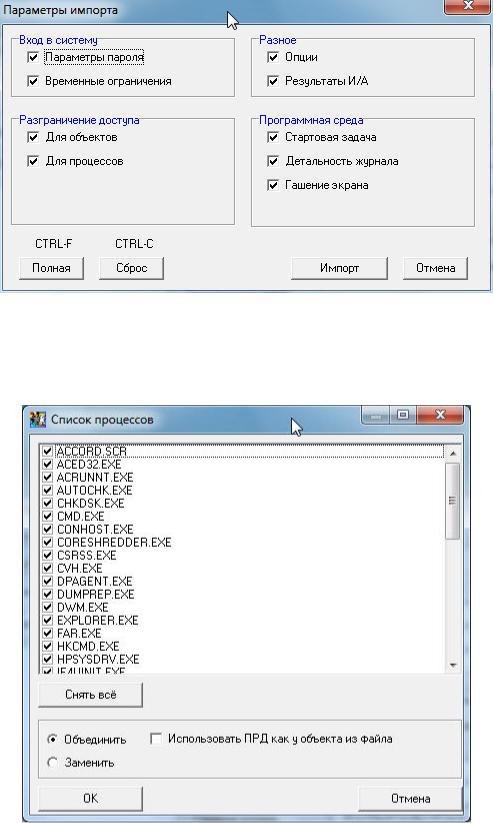
54
11443195.4012-037 97
Рисунок 46 - Выбор параметров для импорта
Мышью следует выбрать параметры и нажать кнопку <Импорт>. На экран
выводится окно выбора процедуры включения ПРД в настройки пользователя (рисунок 47).
Рисунок 47 - Выбор процедуры формирования нового списка ПРД
В верхней части окна выводится список процессов (если флаг разграничения доступа для процессов включен в предыдущем окне) и можно выбрать те процессы, которые предполагается включить в ПРД данного пользователя.
